首页
“buy books, yang fan”:
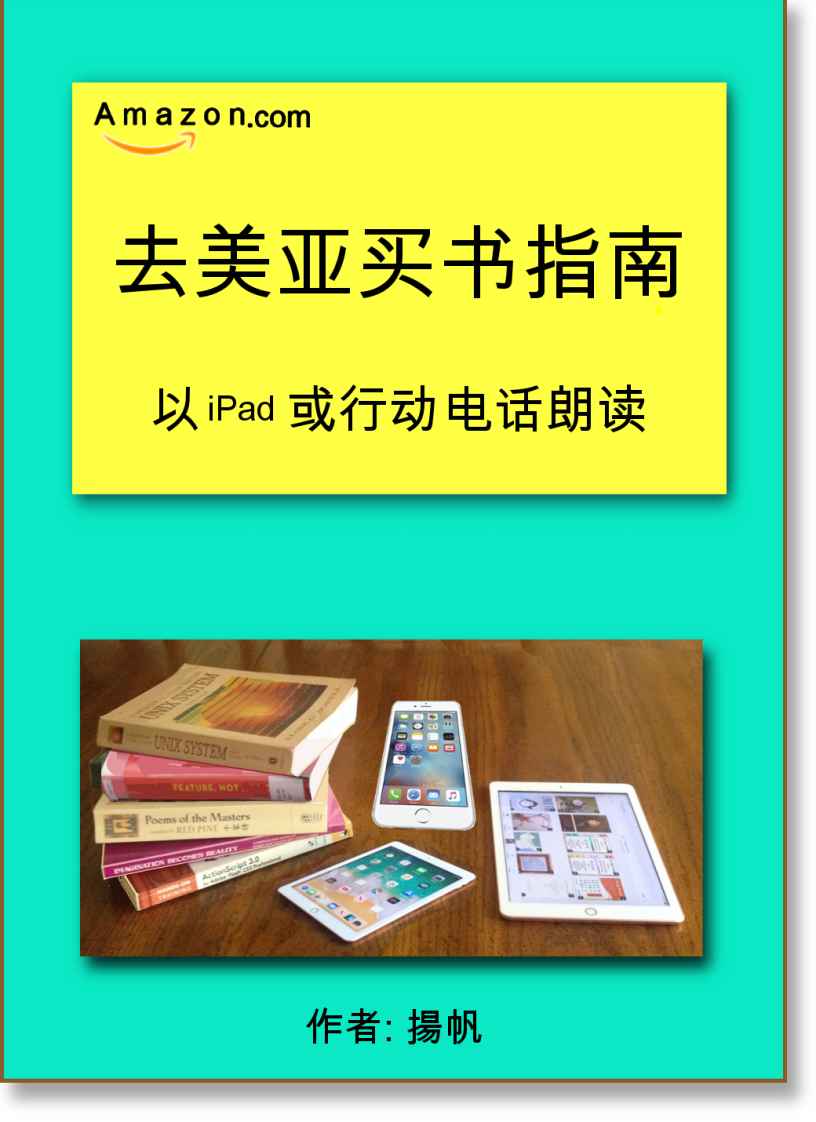
如何在美国亚马逊采购书本或商品
作者: 扬帆
www.mariesun.com
首页“buy books, yang fan”: 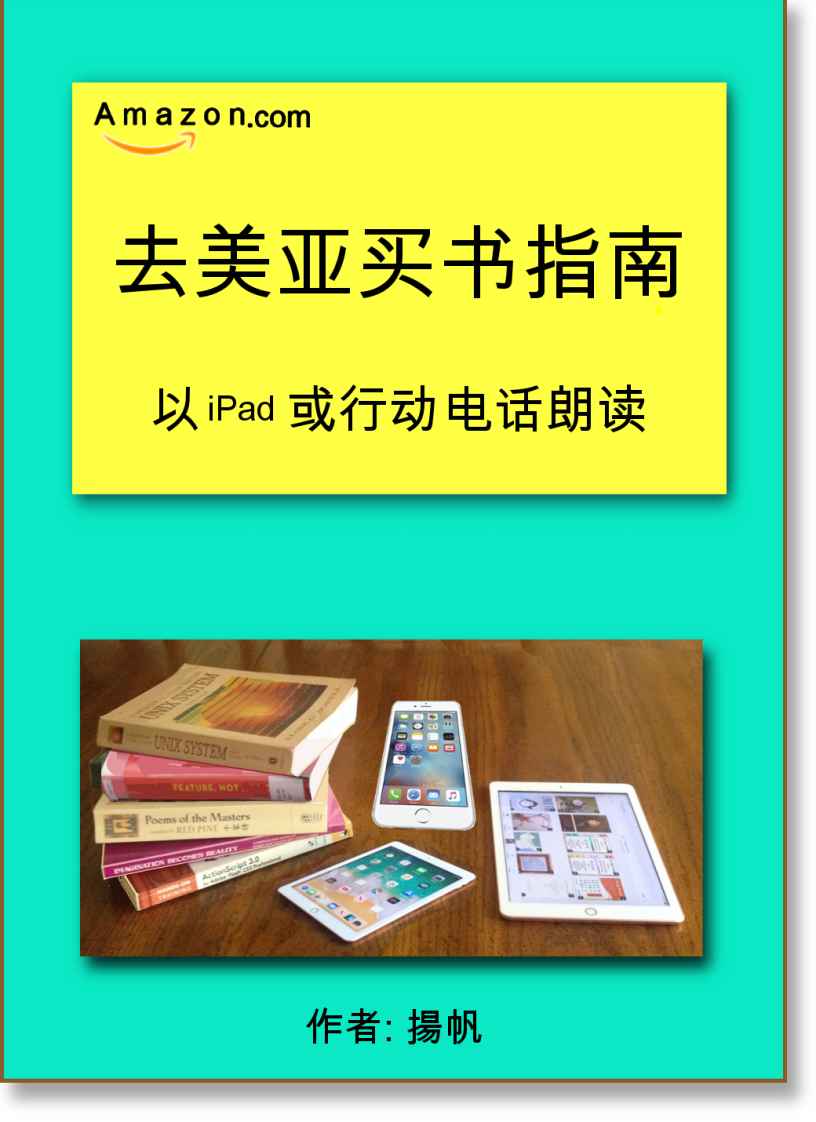 如何在美国亚马逊采购书本或商品 作者: 扬帆 www.mariesun.com |
|
我在知乎, 百度及 google.com.hk (Google 香港) 等网站上看到不少读者谈到有关上美亚买书的困扰,因此激发了我㝍这本书的动机。
希望它能抛砖引玉,引出更多完美的指引,解答。 不少人有这样的误解,以为要买 Kindle书(电子书)就必需首先拥有一部亚玛逊的实体Kindle阅读器,更以为该实体Kindle阅读器设有购买电子书的㨗径! 实际上它根本没有安装这项购书㨗径功能,一切必须依常规进行。 |
| 此书指引初入门者,您不必预先拥有任何种类的 Kindle阅读器, 甚至不需要预先下载任何电子书阅读软件/ Kindle App,不需花费分文,即能在您的 PC,Mac, laptop,iPad,iPhone, Android phone, smart phone上直接釆购、阅读免费电子书, 以及传送已采购的电子书至您的其他任何阅读器内。 此书也适用于采购纸质书及其他商品。 |
|
(1). 任何下载了电子阅读软件 (Kindle App) 的 iPad, iPhone, Android phone, smart phone, PC, Mac, laptop, etc 等。 (2). 任何内置有电子阅读软件的亚马遜商店出售的实体電子阅读器 如 Kindle Paperwhite E-reader, Kindle Oasis E-reader, Amazon All-New Paperwhite E-Reader, All-New Fire HD 8 Table 等。 |
|
如果您正在您的 PC, MAC 或 laptop 上運作、您可以將浏览器一分為二,一辺用来看指令,另一辺進行採购。
本书以 PC 为例子,步骤如下: 在 PC Window/视窗上, 打开两网页,
將鼠标移至桌面頁的指标拦/Desktop Bar,右击鼠标,選择 “將视窗并排式一分為二/Show windows side by side".
原为相叠的两网页, 而今成并列的两网页。 如果您是新入门者, 依照书中的步骤建立您的帐号。 看完前三章,不需花费分文,您就可以買到您的㐧一本免费电子书。 (如未购此书, 可参考 www.mariesun.com 网站 “去美亚买书指南” 之部分摘要,包括前三章。) 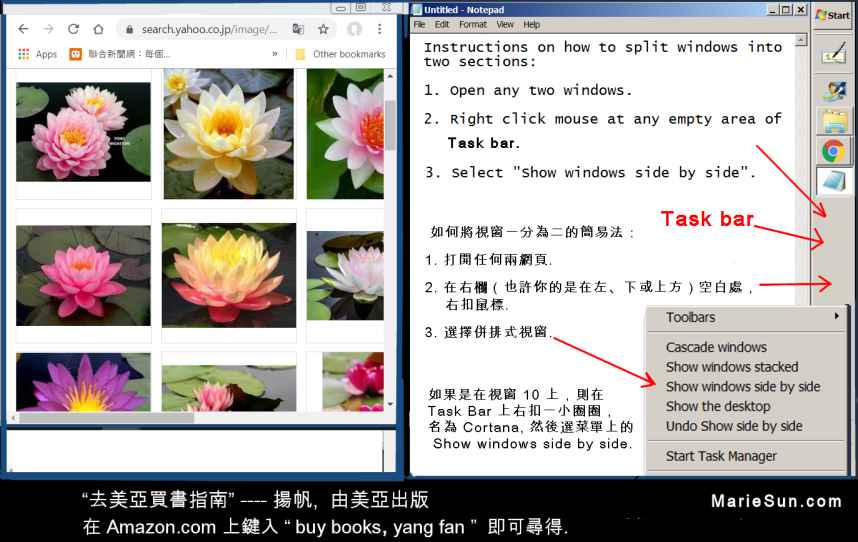 |
1. 如何到美国亚马逊店开帐户, 设立仿冒地址及设立付费方式(1). 设立帐户; (2). 设立美国仿冒地址 (无需 VPN); (3). 设立付费方式.以下是在一般 Window 系统电脑上采购的例子。 当然您也可以在 laptop, Mac, iPad, iPhone, Android phone, any smart phone or 任何 Kindle 阅读器依下列方法採购。 点击此処进入美亚网址 取得下例网页, 移至该网页最下方。 (有许多方法可以建立帐户,设立付帐方式,但这一网页同时包括多种项目, 且简单明瞭, 所以使用这个网页入手。) |
网页1号:
|
| ** 翻译全篇网页为中文或其他语文之法 - 参见第15章 |
|
(1). 设立您的美亚帐戶 --- 电子邮箱及密码 点击您刚进入的网页的最下方的 “Account Settings". (参考上图 "网页1号" (a) --- 设立帐号) 亚马逊公司在英国,法国,德国,意大利,奥地利,加拿大,荷兰,西班牙,巴西,印度或墨西哥,... 皆设有分公司。 居住在这些国家的百姓, 他们在这些分公司所设的帐户可以直接适用于到美亚去采购 (以及上述任何其他国家的分公司去采购),惟有中国 (amazon.cn)及日本 (amazon.co.jp) 例外。 您在中亚 (亚马逊中国/Amazon.cn/www.amazon.cn) 的帐戶 (电子邮箱 及 密码/Password) 不能适用于美亚 (Amazon.com/www.amazon.com),反之亦然。 但您可以使用相同的电邮地址, 但不同的密码,或是相同的密码但不同的电邮地址,或是全然不同的电邮地址及密码来设立您的美亚帐戶 (最好用纸,笔㝍下密码, 以后将常用到。 小贴士/tips --- 用同一邮箱地址,不同的密码。在美亚密码上加us两字姆,在中亚密码上加cn两字姆。 例如一为 sunny3721us 另一为 sunny3721cn.) |
 |
|
(2). 设立美国地址
居住在中国的顧客除了另設帐户外,还需設立一个仿冒的美国地址。 如何取得一个仿冒的美国地址: 点击 此处 1 或 2 以获取一有效的美国地址或键入您所知道的美国大学地址。 以此地址充当您帐户上的地址。 电子书是直接电汇,不受任何实质地址影响。纸本书则需正确的实质地址,否则书寄向该仿冒地址。 后面将谈到有关买纸质书或商品寄往中国时,该注意的事项。 如果有任何表格要求填上您的电话通讯号码, 记得填上国际通讯号。 中国国际通讯号 86 + 手机号。 |
您填入的大名 (Allen) 及部分地址 (FL 33130) 将出现在 Amazon.com 网页上部 (参见下下图).
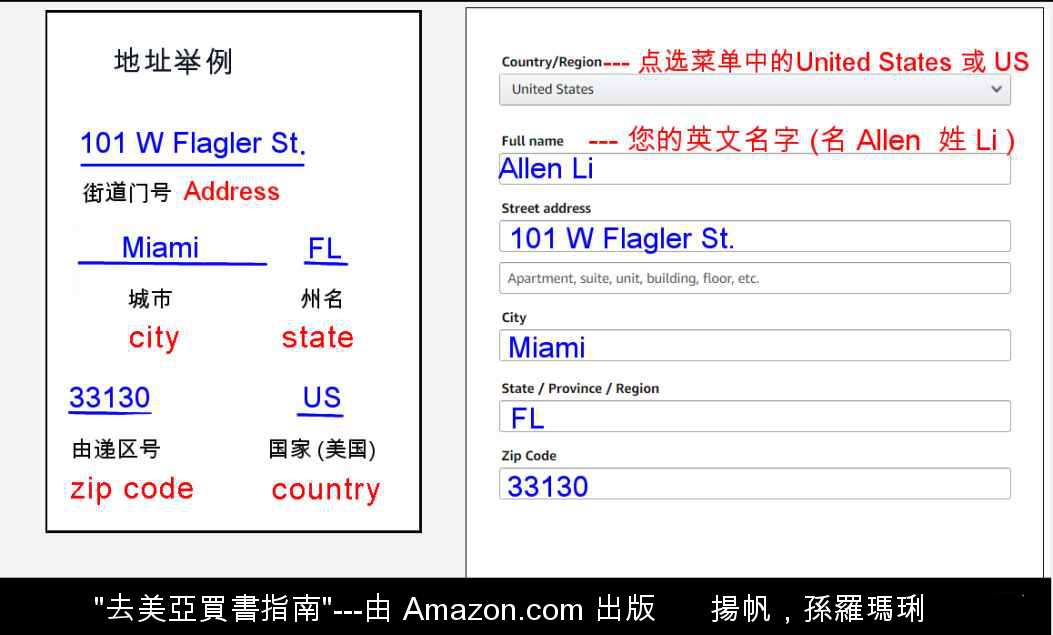 |
|
(3). 设立付费方式
--- 点击 "网页1号" (b) 美亚接受的付费方式 -- Visa(包括 Amazon Rewards Visa 签名卡),MasterCard / EuroCard,Discover Network,American Express,JCB,NYCE,STAR 或 China UnionPay。 可参见 "网页1号" 之上端部位。 选出任一您拥有的有效之卡。填入所需资料: Card number:卡上的数字(举例 - 1111 3333 4444 5555) Name on card:卡上的名字(举例 - Allen Li) expired date: 截止日期 - 哪亇月/哪一年(举例 - 01/2020) 现在您可以下单购书了。 |
|
(1). 购買电子书本及在云端阅读: 点击此处直接进入美亚 Kindle 书店下面的网页, 在 Kindle Store 右辺空白栏键入您欲寻找之书。 或 进入 www.amazon.com, 点击 All (空白栏最左端),再点选其菜单内之 Kindle Store, 进入下例网页. 假设书名 - AAA, 作者名 - YYY. (中英文或其他外文皆可, 但最好别混用): |
 |
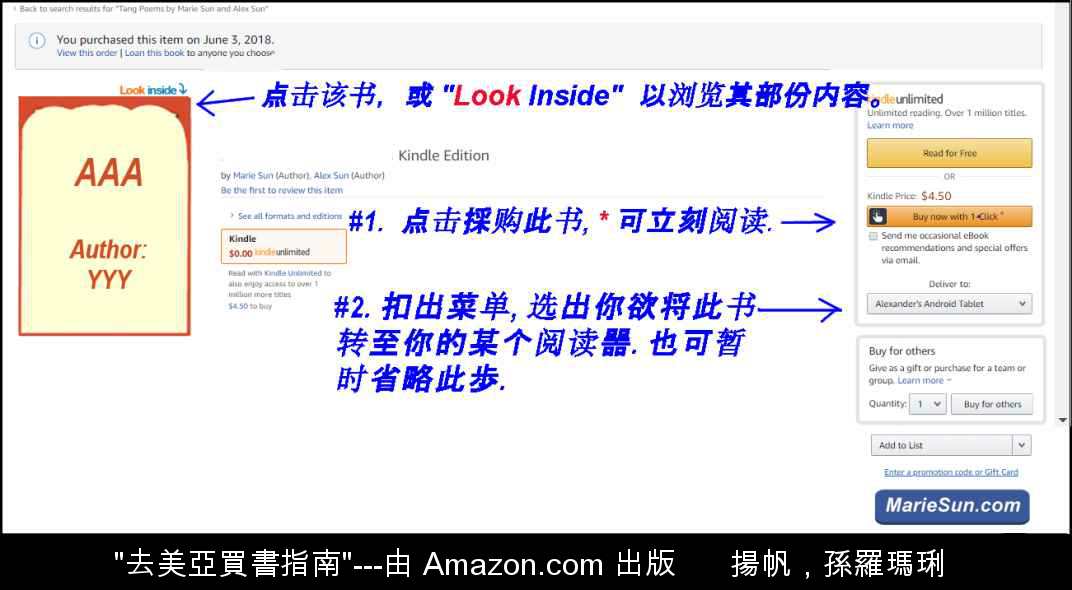
|

|
| 可键入或点击此处的云端阅读 --- read.amazon.com (有时需键入您的美亚帐号), 书即显示在屏幕上待阅。 |
 |
|
依上例釆購电子书的方法点击采購。 但需用正确的实质地址, 否则书寄向仿冒地址, 您将望穿秋水,"等无郎"。 故您如欲购买纸本书或其他货物: (1). 可商请可靠的 转运公司 转寄。 |
|
若要试寄中国, 中翻英的地址㝍上英文的国名,省或辖市名及邮递区即足够了。但要以中文写足中文地址:中国, xx 省, xx 市, xx 路…… xx 号。因为货到中国后,邮递兄弟的英转中的拼音不见得百分之百准确, 尤其中文有极多的同音字。 縂而言之,要準確填好当地用的語文!!! |
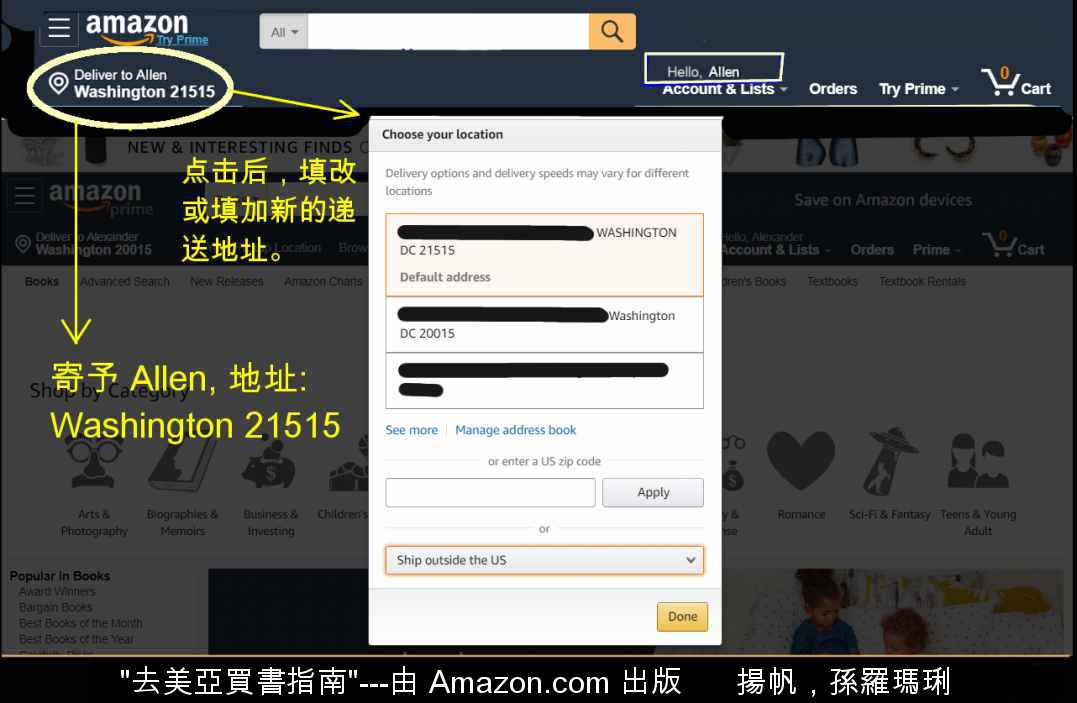 |
|
看到这里,您如果已经设立好了美亚帐号,您可先去美亚试买一本免费的电子书。 注有 Kindle edition : $0.00 才是免费的.
点击选出下列任一本您感兴趣的免费的电子书: (要碰运気。今天不减可能明天减; 本周不减可能下周减)。 免费中文书 —- 三国演义 免费中文书 —- 史记 免费英文书—- Tom Sawyer (汤姆历险记) 免费英文书—- Sherlock Holme (福尔摩斯探案) 或键入 www.amazon.com > kindle books > 键入 free children’s books 或 free medical books 或 free mystery books 等。 |
(1). 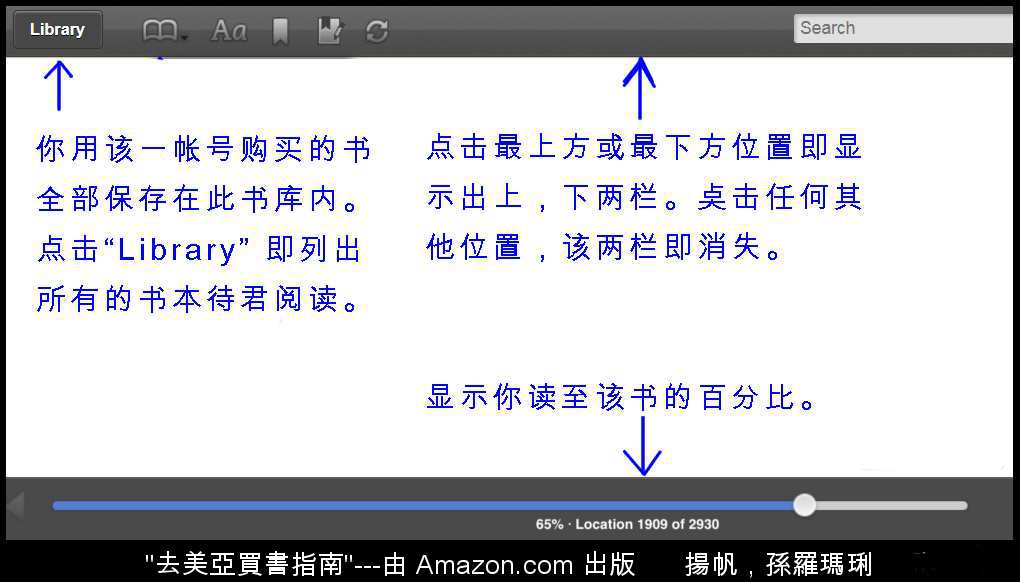
|
(2). 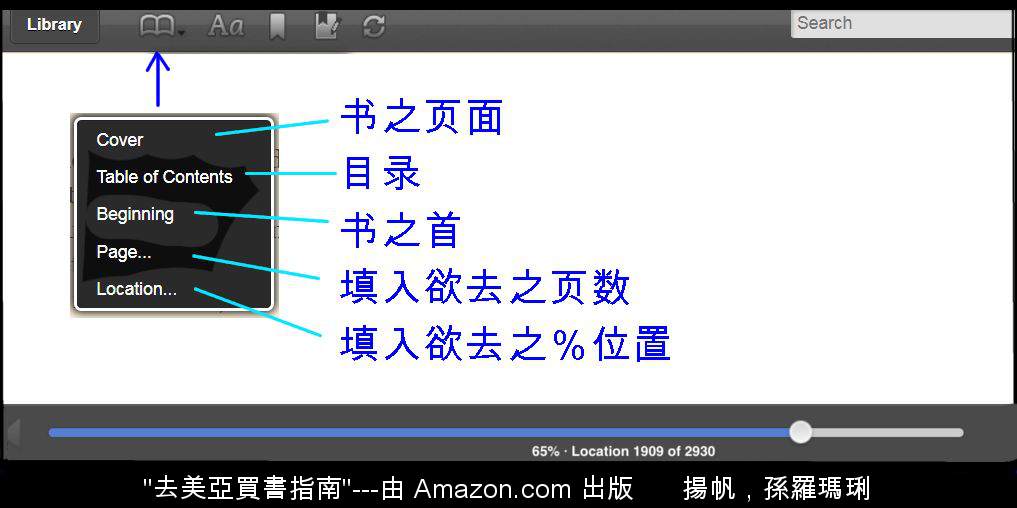
|
(3).
|
(4). 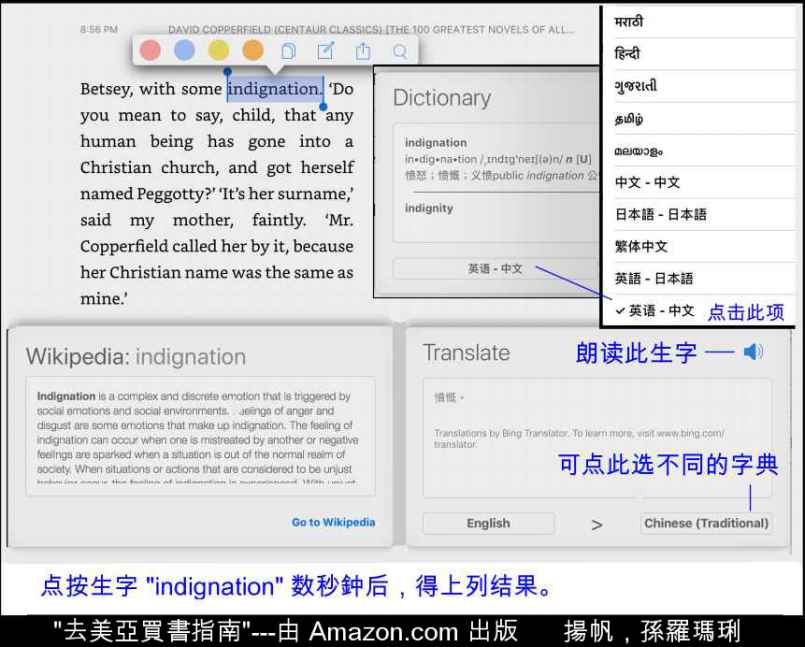
|
(5). 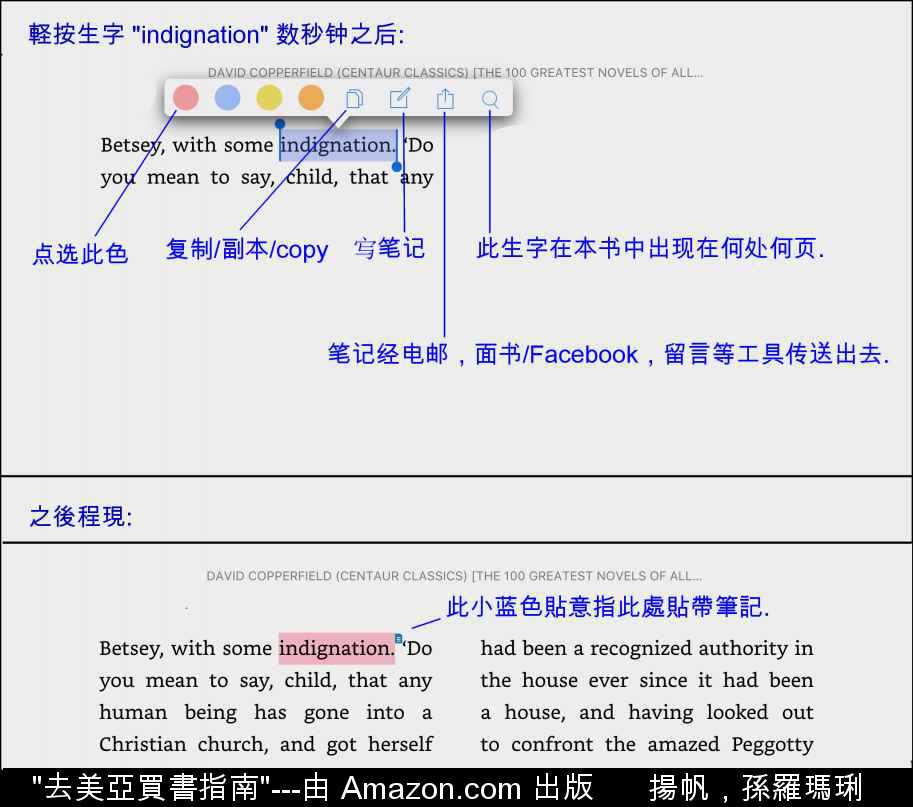
|
(6). 
|
|
#1. 在该页贴上一个书签。 #2. 所有您为该本书所写下的心得,备忘录,标志 以及所有贴了书签之页等皆总合呈现于此页。 #3. 查看该部分之笔记等。 #4. 将之删除。 |
(7). 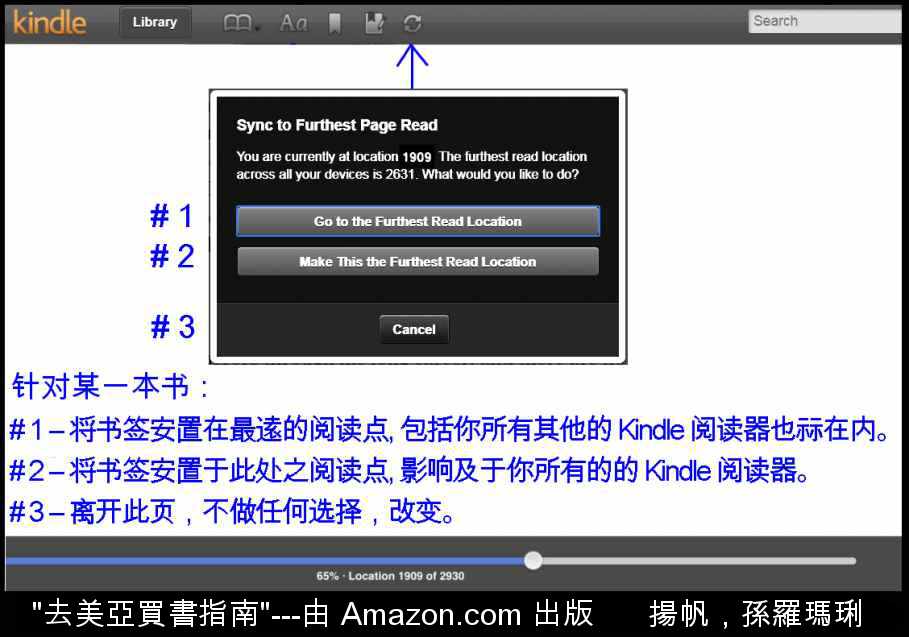
|
|
前提是 --- 您采购了一本书 xyz,送到了数个阅读器(A,B,E)内,如果您现在选择了 Sync (同步),
那么您在目前这个阅读器 A 上对该书所设的阅读点都将反映在其余的 B,C 阅读器内的 xyz 书本上。 |
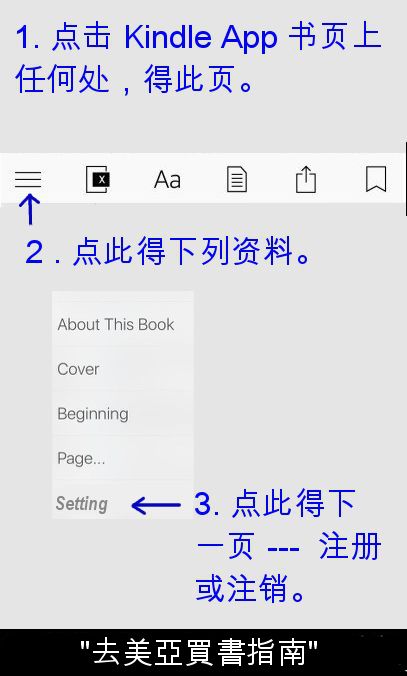
|
 |
 |
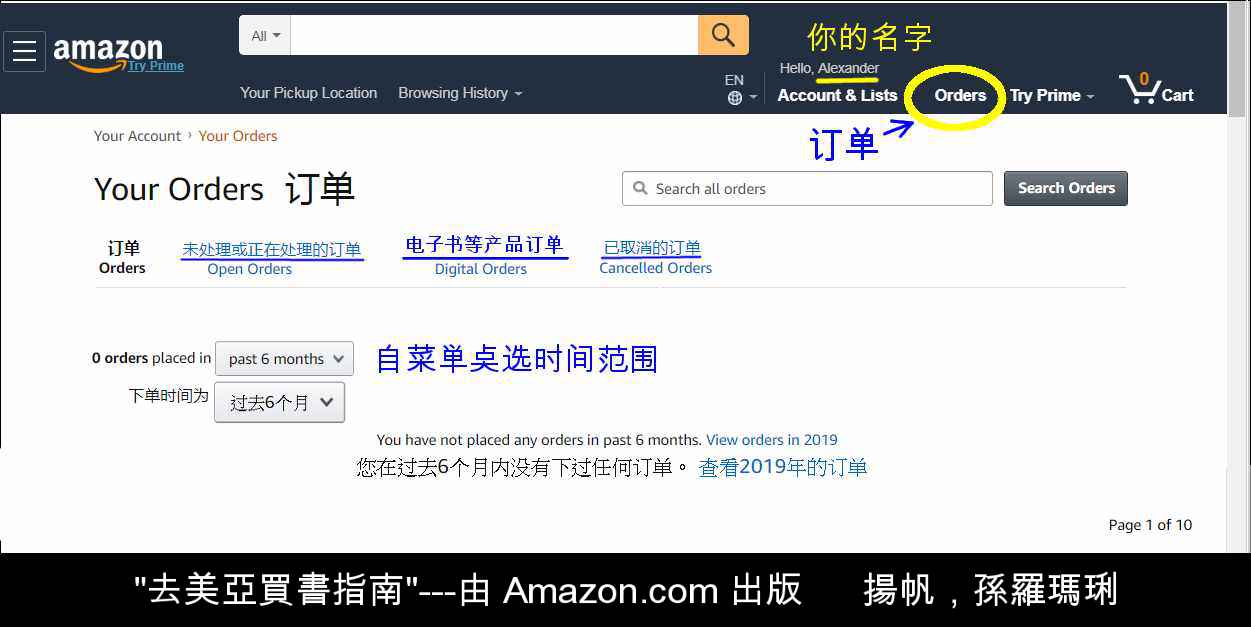 |
..... (omitted)
..... (omitted)
| |
|
|
|
|
|
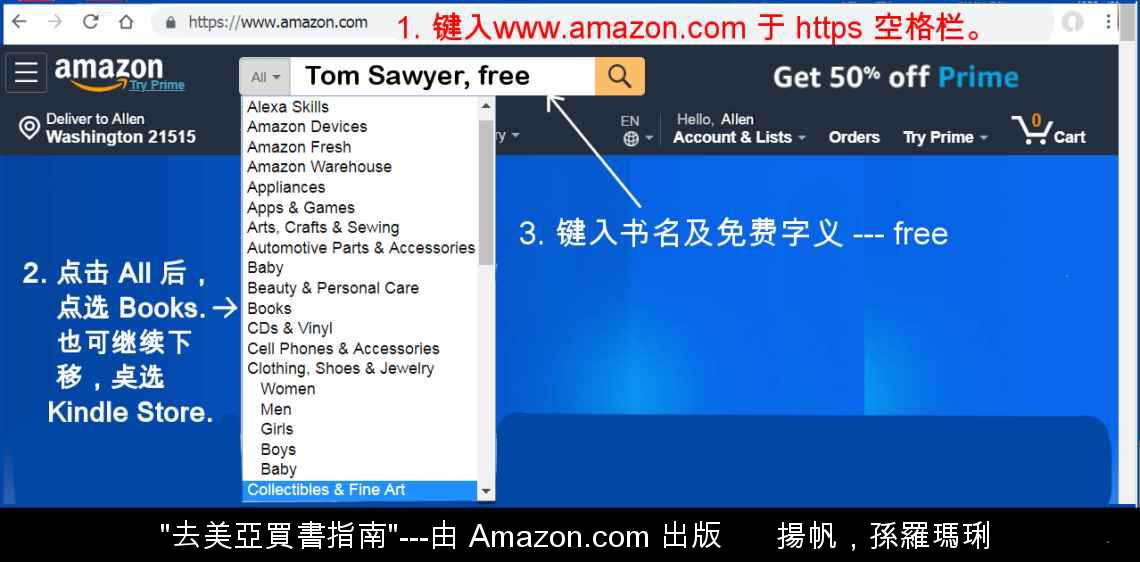
|
|
如果点选 Books --- 包括纸本书及电子书。 如果奌选 Kindle Store --- 只包括电子书。 |
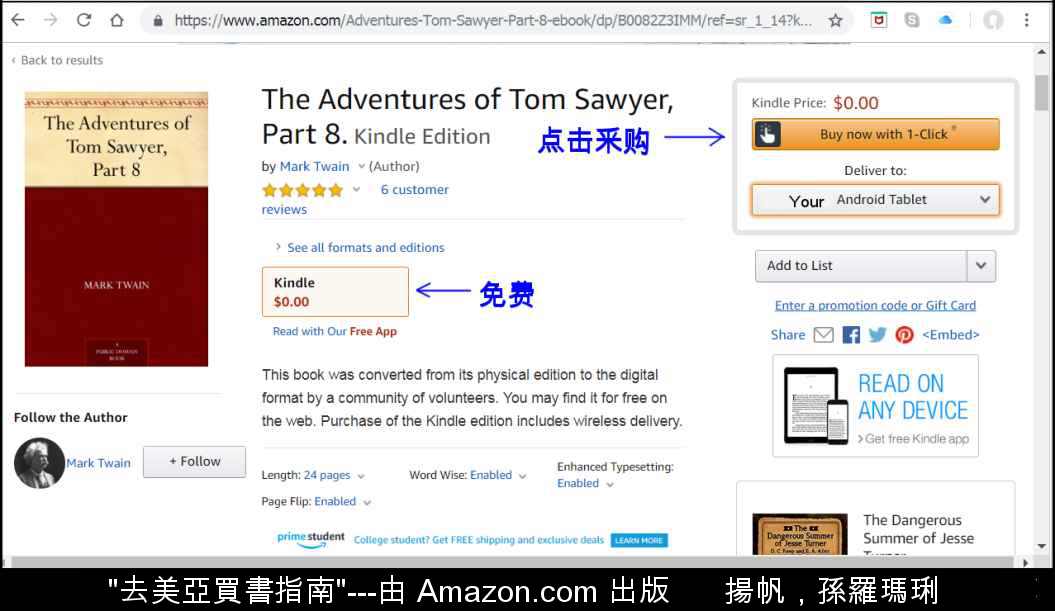
|
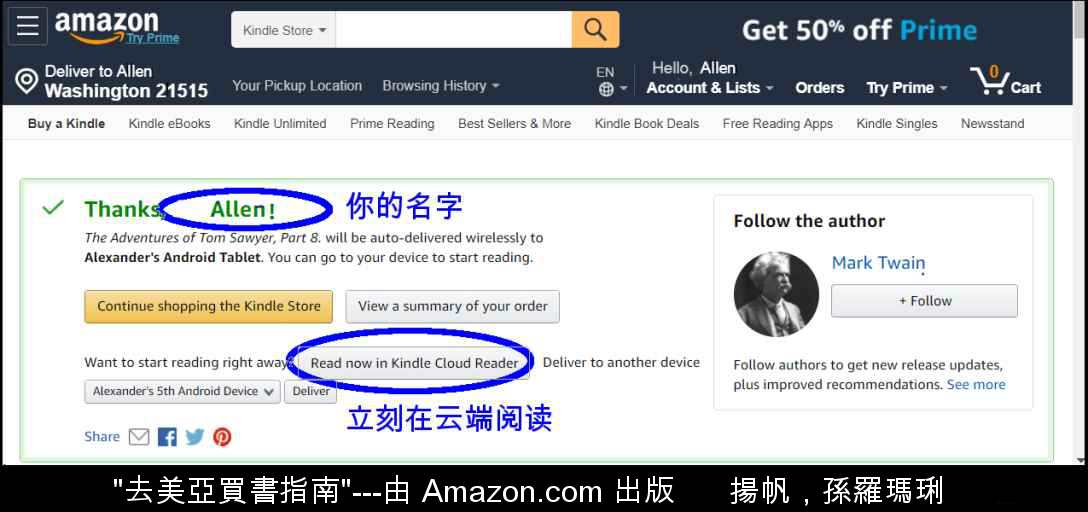
|
|
如将滑鼠移至最上或最下方即可出现上下两㭅。如将滑鼠移至中间部位,上下两栏即消失。 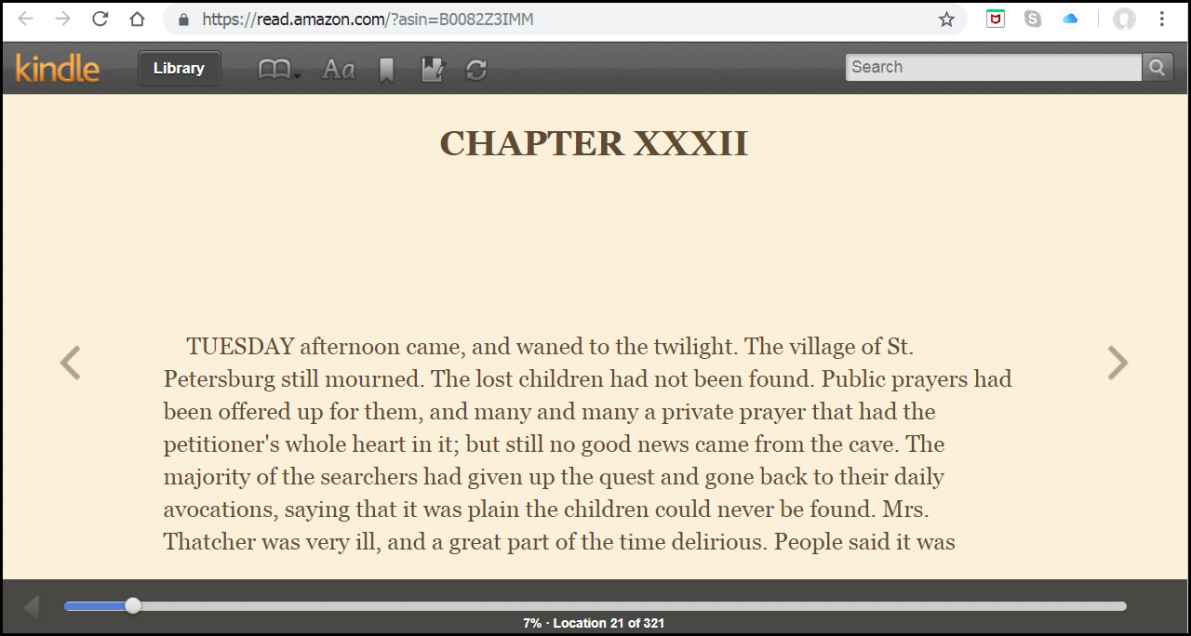 |
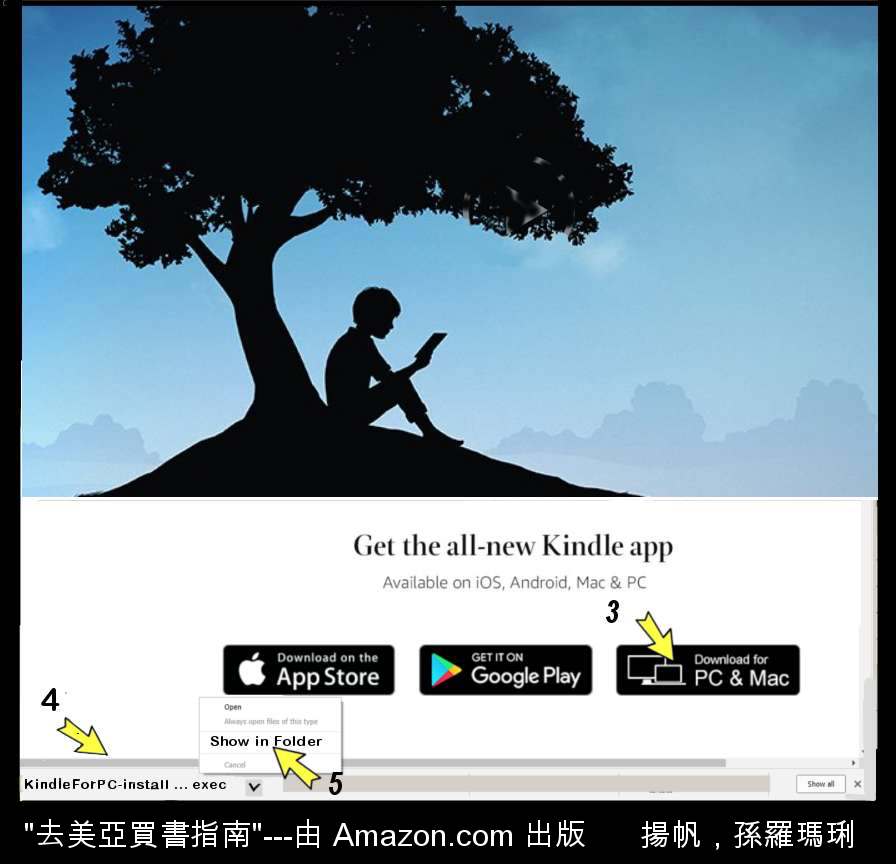 |
|
3. 扣 “Download for PC & Mac" , 此刻文件 KindleForPC-installer ... exec 即开始下载到您的 PC 内。 4. 等到字幕 "KindleForPC-installer ... exec .... ^ " 最尾端的 ^ 字变为 v 字后,扣此 v 字得其菜单。 5. 扣菜单内之 “Show in Folder”。 |
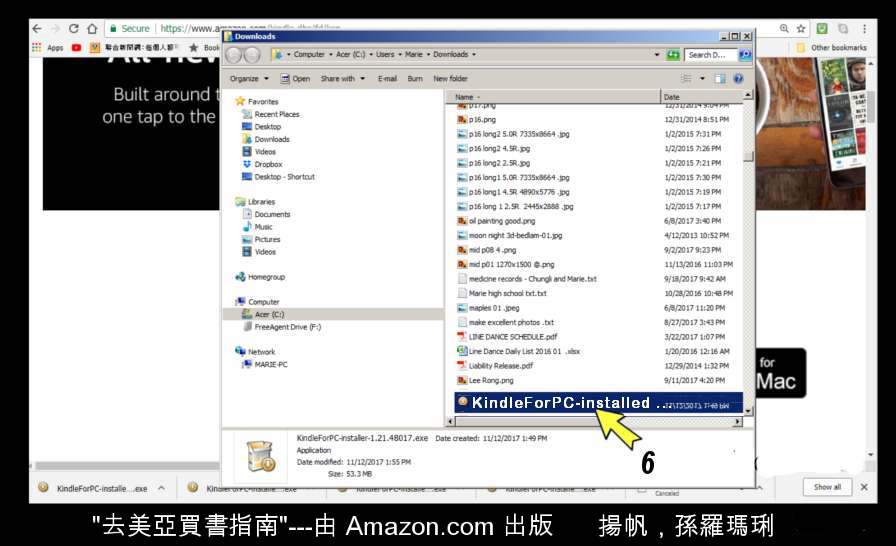 |
| 6. KindleForPC-installer ... exec 顕示于上图深蓝色地带, 扣之。 |
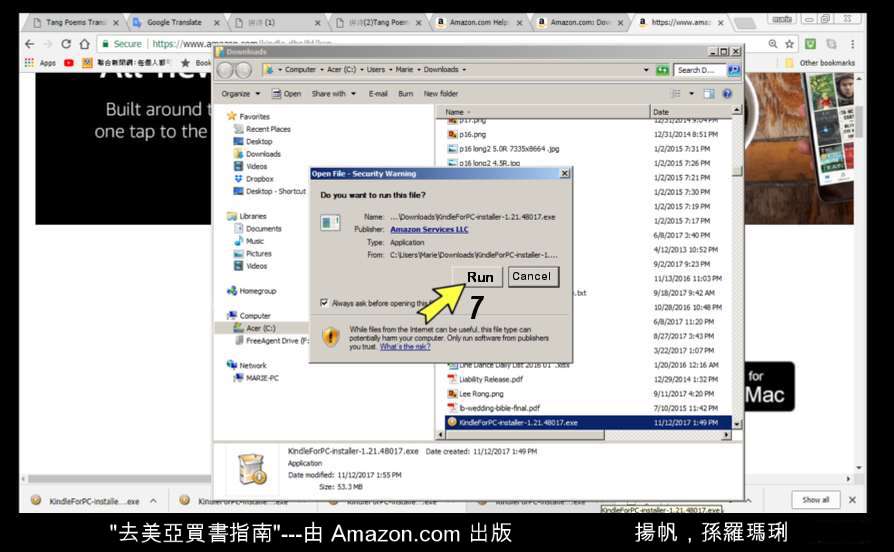 |
| 7. 扣 Run, 免费的阅读程式软体 (Free Kindle App) 开始下载到您的PC。 |
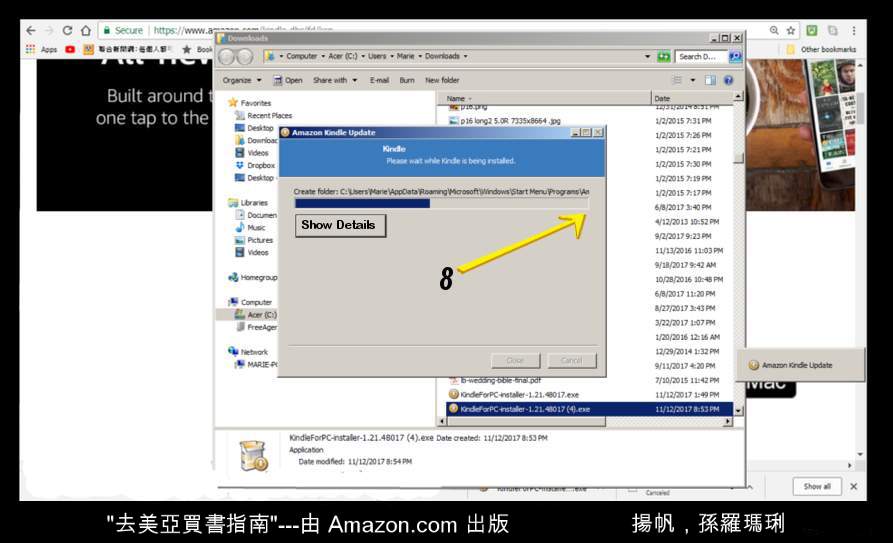 |
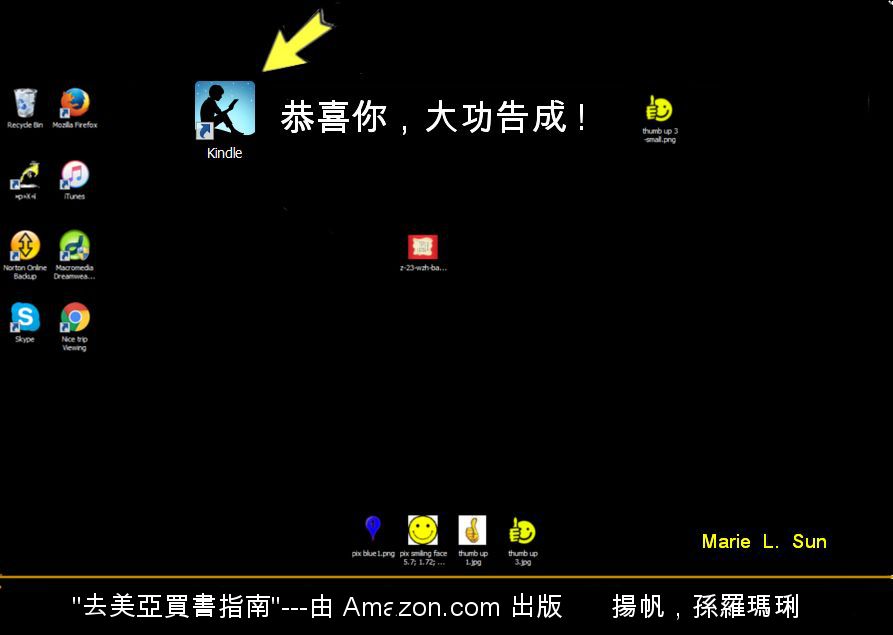 |